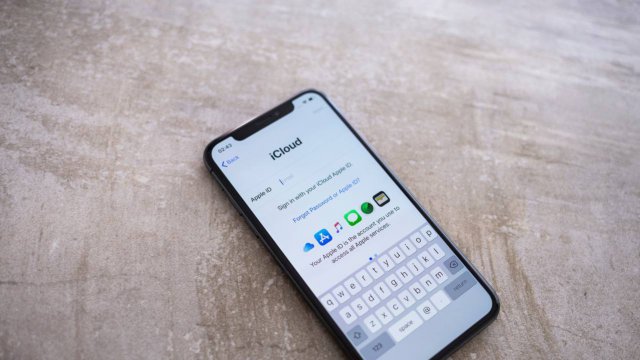All’interno di qualsiasi computer sono immagazzinate decine e decine di file, inclusi immagini, documenti personali, musica e, chiaramente, tutti i file scaricati dal web.
Molto spesso è proprio la cartella Download ad essere piena di materiali inutili o che difficilmente verranno aperti più di una volta.
È anche vero che quasi tutti gli utenti sono piuttosto reticenti ad effettuare una pulizia a fondo del proprio hard disk, lasciando che i file si accumulino fino a che la macchina non sia completamente satura e, ovviamente, inutilizzabile.
Una delle soluzioni a questo problema è svuotare la cartella Download dai file non necessari. Vediamo come fare.
-
1. Come gestire la cartella Download su Windows

Shutterstock
Per tutti i possessori di un computer con Windows la cartella Download è accessibile da Esplora File ed è posizionata sulla barra laterale di sinistra.
Una volta al suo interno è facile rendersi conto di come, probabilmente, sia uno degli archivi più disordinati di tutto il PC, visto che racchiude documenti, applicazioni, PDF, file Zip, video, immagini e tutto ciò che è stato scaricato dalla rete.
Ed è proprio questo il problema principale di questa directory perché, contrariamente a quelle più “specifiche” come Documenti, Immagini e Video, questa è piuttosto generica, inglobando al suo interno di tutto.
Molto spesso può addirittura capitare che alcuni file vengano scaricati in automatico all’accesso su un qualsiasi sito, senza che l’utente se ne accorga. In questo caso, difficilmente verranno cancellati continuando a occupare inutilmente prezioso spazio di archiviazione.
Per testare la validità di questa tesi si può fare una cosa molto semplice: aprire Esplora File e spostarsi col mouse sulla cartella Download. A questo punto non resta che cliccare col destro e andare su Proprietà per vedere il peso della directory in questione.
-
2. Come eliminare i file della cartella Download

Shutterstock
Esistono diversi modi per eliminare i file in eccesso all’interno di questo ingombrante archivio.
Il primo è quello più semplice: basta entrare nella cartella Download e procedere manualmente con l’eliminazione del contenuto inutile, archiviando tutto ciò che si ritiene importante.
Un’operazione che, nel caso di un archivio piuttosto pieno, potrebbe richiedere più di qualche momento, ma che alla fine consentirà di liberare spazio prezioso e di ritrovare materiali di cui si ignorava l’esistenza.
La seconda opzione è “delegare” la cosa a Windows sfruttando la funzionalità Storage Sense, che include anche una modalità di pulizia automatica del contenuto nel PC.
Questa impostazione, molto semplicemente consente di automatizzare la pulizia del computer andando a eliminare tutti i file più vecchi o rimasti inutilizzati per un certo periodo di tempo.
Per attivare questa particolarità basta andare su Impostazioni,fare clic su Sistema e poi andare nella scheda Archiviazione. Qui sarà sufficiente selezionare l’opzione Sensore memoria e scegliere che tipo di pulizia automatizzare.
Il suggerimento è quello di prendersi il tempo necessario per “programmare” al meglio Storage Sense, in modo che elimini solo i file realmente inutilizzati.
-
3. Come gestire la cartella Download su Mac
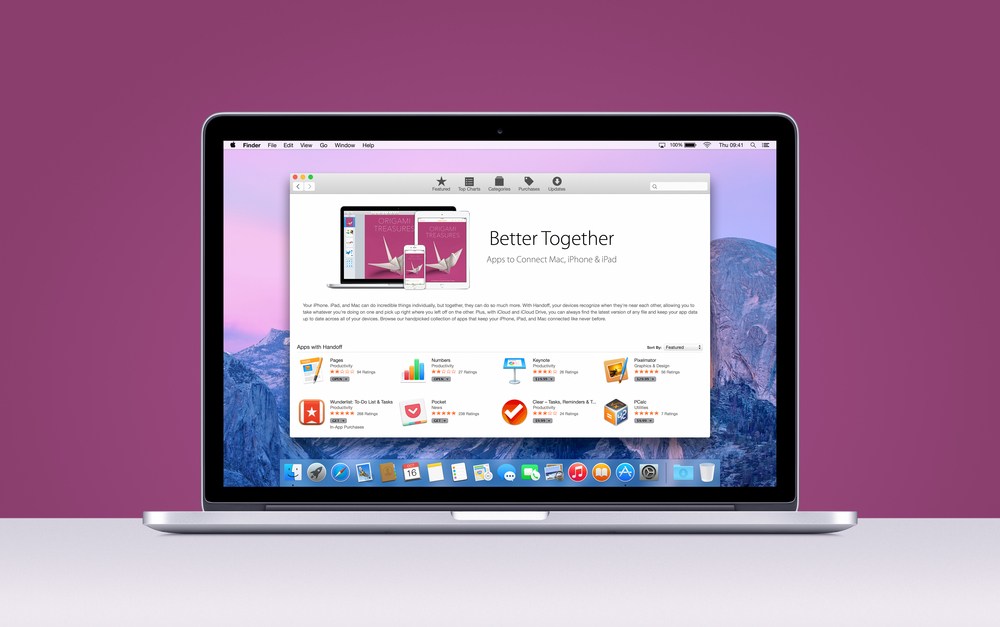
Alexey Boldin / Shutterstock.com
Naturalmente anche nel caso di un Mac ogni volta che viene scaricato un qualsiasi file dalla rete, verrà prontamente inviato nella cartella Download.
Perciò la directory in questione potrebbe raggiungere dimensioni importanti, sottraendo spazio prezioso e facendo rallentare molto il computer.
Oltretutto, come già illustrato per Windows, all’interno di questo archivio non c’è un’organizzazione vera e propria e questo si troverà a contenere file di qualsiasi tipo, che con buona possibilità resterà inutilizzato.
Per trovare Download si può usare il Finder e, dal relativo menu, selezionare il percorso di cui si ha bisogno.
Una volta all’interno della cartella non resta che esaminare il contenuto e decidere quali file eliminare e quali archiviare altrove, riguadagnando un po’ dello spazio perduto nel tempo.
Anche in questo caso si tratta di un’operazione che potrebbe richiedere qualche minuto ma che, in fin dei conti, è estremamente intuitiva e consentirà con pochi semplici clic di fare un po’ di pulizia all’interno del proprio Mac.
-
4. Perché è importante svuotare la cartella Download
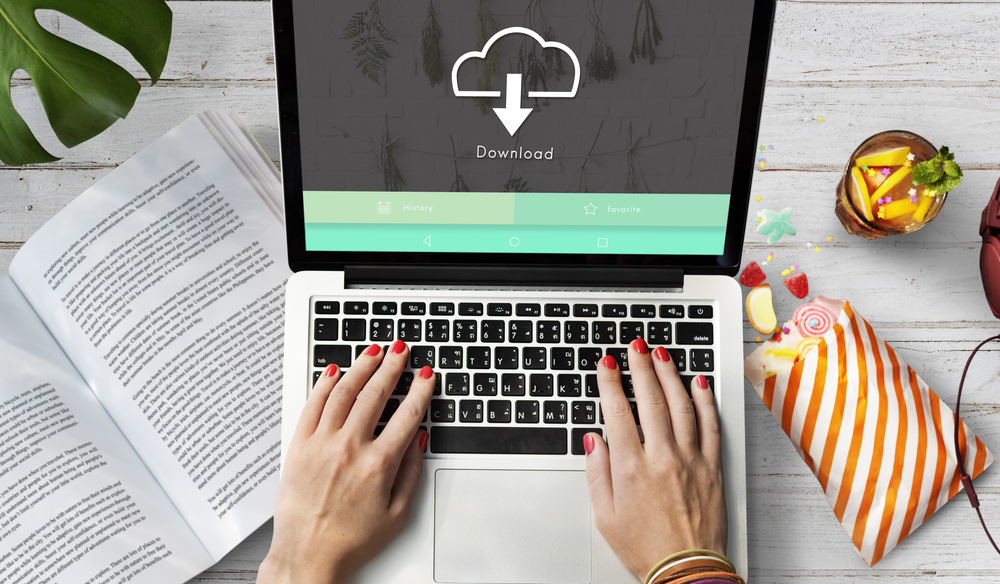
Shutterstock
Svuotare la cartella dei Download su un qualsiasi sistema operativo è un’operazione di vitale importanza per diverse ragioni.
La più immediata è sicuramente quella che riguarda lo spazio da liberare. Una cartella piena di file, come già detto, sottrae spazio prezioso all’utente. Se poi si tratta di materiale inutilizzato non c’è davvero alcuna ragione di conservarlo più del necessario.
Da questo “accumulo” potrebbero derivare anche tutti quei fastidiosi rallentamenti che rendono inutilizzabile il computer. La memoria, infatti, influisce molto sulle prestazioni e, generalmente, un PC saturo di file garantirà all’utente prestazioni peggiori.
Non bisogna nemmeno trascurare i benefici di un’archiviazione precisa e puntuale che, oltre a fare un po’ d’ordine, semplifica la vita delle persone, permettendo loro di trovare ciò di cui hanno bisogno rapidamente.
Organizzare al meglio lo spazio sul computer è un modo per ottimizzarne l’utilizzo,conservando solo le cose davvero importanti e eliminando tutto il superfluo.
Infine svuotare la cartella Download è anche una soluzione per prendersi cura della sicurezza del sistema operativo. Non è raro, infatti, che in questa directory vengano archiviati file dannosi o pericolosi per l’integrità del sistema. Procedere con una pulizia frequente e attenta è anche un modo per tenere al sicuro il PC e i dati personali che contiene.
Per saperne di più: Il computer, come è fatto, come funziona, come migliorarlo